ホームページ >コンピューターのチュートリアル >ブラウザ >Google Chromeの閲覧履歴を消去する方法
Google Chromeの閲覧履歴を消去する方法
- WBOYWBOYWBOYWBOYWBOYWBOYWBOYWBOYWBOYWBOYWBOYWBOYWB転載
- 2024-03-28 15:14:491338ブラウズ
php エディター Apple は本日、Google Chrome を使用して閲覧履歴を消去する方法を紹介します。 Google Chrome は強力なブラウザですが、プライバシーを保護したり、閲覧速度を向上させたりするために、閲覧履歴を消去する必要がある場合があります。この記事では、ブラウザを簡単に整理整頓できるように、閲覧履歴をクリアする方法について詳しく説明します。
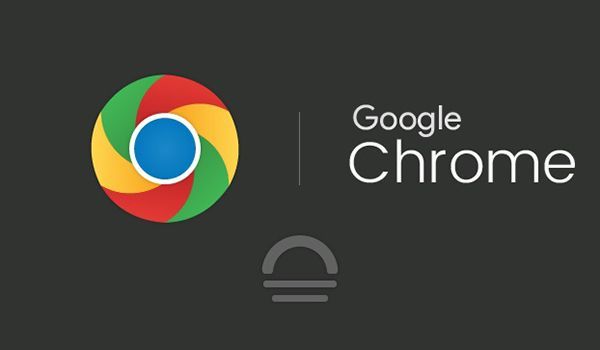
Google Chrome の閲覧履歴を消去する操作手順の概要
1. Google Chrome を開きます。
2. 図に示されているボタンをクリックします (図を参照)。
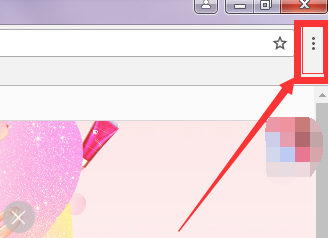
#3. ポップアップ オプションで設定を選択します (図を参照)。
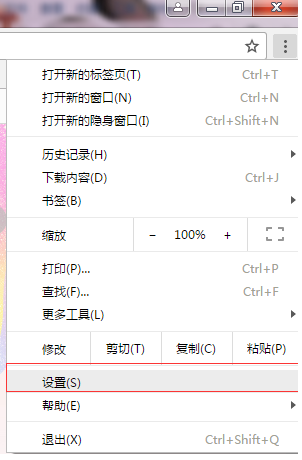
#4. 履歴レコードをクリックして選択します (図を参照)。
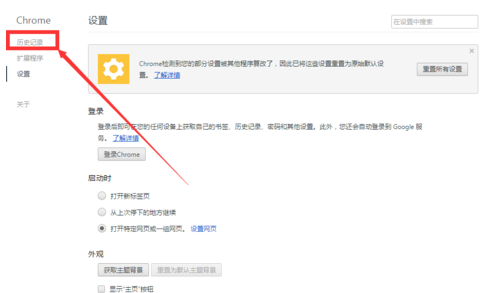
5. ここで閲覧履歴を確認できます。閲覧履歴を消去する必要がある場合は、[閲覧データの消去] をクリックします (図を参照)。
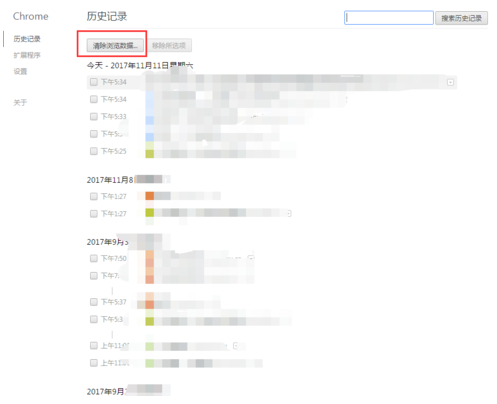
6. ダイアログ ボックスが表示されます。クリアするデータ期間とクリアする内容を選択できます。クリックして選択し、クリックして閲覧をクリアします。データ (図に示すような)。
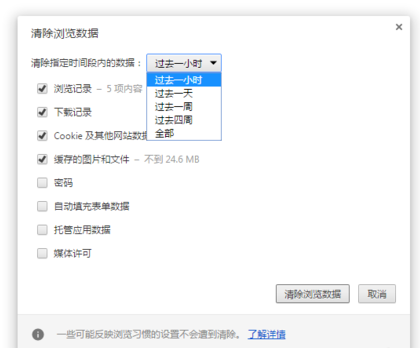
以上がGoogle Chromeの閲覧履歴を消去する方法の詳細内容です。詳細については、PHP 中国語 Web サイトの他の関連記事を参照してください。
声明:
この記事はliulanqidaquan.cnで複製されています。侵害がある場合は、admin@php.cn までご連絡ください。

